Windows жүйесінде файлдар мен қапшықтарды іздеу: 8-сыныпқа арналған сабақ жоспары


№39 «Қызылөзек» орта мектеп
А ш ы қ с а б а қ
Тақырыбы:
Файлдар мен бумаларды іздеу
Сыныбы: 8 «Б»
Пән мұғалімі: Құрманбай. А. Ө
Бекітілді: Пәні : Информатика
Сыныбы: 8 «Б»
Күні: 02. 12. 11
I. Сабақтың тақырыбы: Файлдар мен қапшықтарды іздеу
II. Сабақтың мақсаты:
Білімділігі: Бала бойына бүгінгі тақырыпты өту барысында білімдерін арттыру.
Тәрбиелігі: Әр оқушыны іскерлікке, нақтылыққа, ынтымақтылыққа тәрбиелеу.
Дамытушылығы: Оқушының әрбір сабаққа ынтасы мен қабілетін біріктіріп,
пәнге деген қызығушылығын арттыру.
III. Сабақтың түрі: аралас сабақ
IV. Сабақтың өту әдісі: сөздік, көрнекі, практикалық
V. Сабақтың көрнекілігі: копьютер, оқулық, дәптер, интерактивный тақта, интернет желісі.
VI. Оқыту формалары: жеке, топтық, ұжымдық.
VII. Пайдаланған әдебиеттер: Н. Ермеков., Стифутина Н. Ф., Информатика 8 сынып оқулығы, Балапанов Информатикадан 30 сабақ.
VIII. Сабақтың барысы:
Ұйымдастыру кезеңі
1) «Бәйге» сабақ сұрау
2) «Кім жылдам» (практикалык түрде)
3) «Іздеу саламыз» жаңа сабақ
4) «Құпия сандық»
5) «Алтын іздеушілер» бекіту
6) Бағалау
7) Үйге тапсырма 5. 4 тапсырма
Балалар біз өткен сабақта WINDOWS -ты баптау деп аталатын жаңа тақырып өткен болатынбыз. Өткен сабақтар бойынша кім үйге берілген сабақты айтады деп? Деп бірнеше жасырылған карточка арқылы, бірақ әрбір оқушы компьютерді өз « мәнеріне» сәйкес- терезелердің түсін өзгертіп, жұмыс үстелінің бетіне өрнек таңдап немесе оған стандартты сурет қойып, командалар мәтіні қарпінің өлшемін үлкейтіп немесе кішірейтіп, маустың қозғалу жылдамдығын орнатып және т. с. с баптауына болады.
«Бәйге» бұл бөлімде өткен тақырыптардан 7 сұрақ қойылады.
1. Операциялық жүйе дегеніміз не? 3. Көпміндетті жүйелер деген не?
 2. Бірміндетті операциялық жүйе деген не? 4. Windows95 және WindowsNT ОЖ?
2. Бірміндетті операциялық жүйе деген не? 4. Windows95 және WindowsNT ОЖ?
5. Windows қандай жұмыс ортасы болып табылады? тұйық жұмыс
6. Windows қандай жүйе болып табылады? графикалық жүйе
7. Unix- қандай ОЖ ? бірнеше адам пайдаланатын ОЖ
«Кім жүйрік» кітаппен жұмыс тапсырмаларды орындау.
1 . Басқару панелін іске қосу. 4 . Мауысты баптау
2. Басқару панелі терезесін ашу. 5. Жұмыс үстелі реңінің өрнегін баптау.
3 . Күнді және уақытты баптау. 6. Қыстырмалар қою.
Жаңа білімді меңгерту сабағы
Сіздер компьютерде файлдар мен қапшықтармен жұмыс істеген кезде олардың аттарын және олар қай жерде орналасқанын біле отырып жұмыс істесеңдер, оларды іздеуді қапшық терезесінің немесе Бағыттаушының (Проводник) көмегі арқылы іздеуге қолайлы. Бірақ сіздер іздеп отырған объект «әйтеуір бір жерде» деп айтатын болсаңдар немесе тіпті білмесеңдер, немесе файлдың атын ұмытып қалсаңдар, онда қапшықтар терезесінде іздеу көмектеспейді. Мұндай жағдайда WINDOWS 95- тегі Поиск деп аталатын немесе WINDOWS 98 -дегі Найти деп аталатын WINDOWS көмекке келеді.
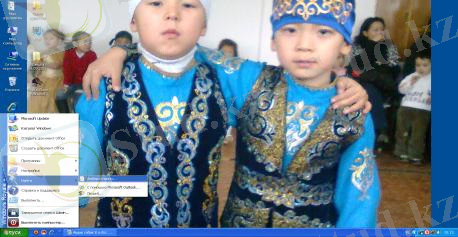 Бұл команда компьютерлеріңнің қандай жерінде болса да орналасқан құжаттардың файлдарын, программаларды, қапшықтарды және тіпті желіден тұтас компьютерді жылдам іздеп табуға мүмкіндік береді. Объектіні оның аты, жасалған күні, өлшемі, типі, мазмұны немесе бұл параметрлердің жеке комбинациялары бойынша табуға болады. Команданы шақыру үшін мына әрекеттер тізбегін орындаңдар:
Пуск---Главное меню---Найти---Файлы и папки
Бұл команда компьютерлеріңнің қандай жерінде болса да орналасқан құжаттардың файлдарын, программаларды, қапшықтарды және тіпті желіден тұтас компьютерді жылдам іздеп табуға мүмкіндік береді. Объектіні оның аты, жасалған күні, өлшемі, типі, мазмұны немесе бұл параметрлердің жеке комбинациялары бойынша табуға болады. Команданы шақыру үшін мына әрекеттер тізбегін орындаңдар:
Пуск---Главное меню---Найти---Файлы и папки
(6. 17-сурет) Найти командасын іске қосу
 Экранда үнсіз келісім бойынша активті жағдайға келтірілген, онда нені іздеу керек екенін көрсетуге болатын
Имя
и
Местонахождение
қосымшасы бар
Найти
командасының диалогтік терезесі пайда болады(6. 18-сурет) . Мысалы, Имя өрісінде қапшықтың атын немесе файлдың атын көрсетуге болады.
(6. 18-сурет) Найти командасының
Экранда үнсіз келісім бойынша активті жағдайға келтірілген, онда нені іздеу керек екенін көрсетуге болатын
Имя
и
Местонахождение
қосымшасы бар
Найти
командасының диалогтік терезесі пайда болады(6. 18-сурет) . Мысалы, Имя өрісінде қапшықтың атын немесе файлдың атын көрсетуге болады.
(6. 18-сурет) Найти командасының
диалогтық терезесі
Искать текст өрісінде, егер ізделінетін құжаттың файлының аты естеріңде болмаса, мәтіннің кейбір жеке сөздерін көрсетуге болады.
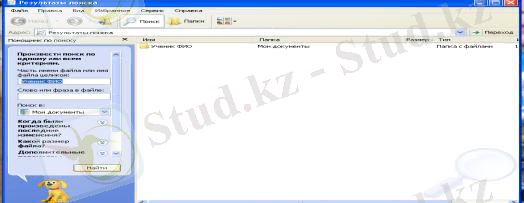 Объект табылған кезде терезенің төменгі жағында ізделініп отырған объектіні табу жолы көрсетілген қосымша өріс ашылады
Объект табылған кезде терезенің төменгі жағында ізделініп отырған объектіні табу жолы көрсетілген қосымша өріс ашылады
(6. 19-сурет) Табылған объектісі бар
Найти командасының диалогтік терезесі
«Іздеу саламыз» кітаптан практика түрінде орындау
Балалар біз 82- ші бетегі тапсырманы өзіміз орындарымызда отырып орындап көрейік.
Найти батырмасының көмегімен Ученик ФИО қапшықтарыңды табыңдар.
- Пуск--- Найти---Файлы и папкиәрекеттер тізбегін орындаңдар.
- Найтикомандасының диалогтік терезесіндеИмя и активті жағдайға келтіріңдер.
- ИмяөрісінеУченик ФИО-өз қапшықтарыңнын атын енгізіңдер.
- Найтибатырмасын шертіңдер.
- Егер қапшық табылса, онда терезенің төменгі бөлігінде қапшықтарыңның орналасқан жерін табу жолы көрсетіледі, сендер оны осы терезеде ашуларыңа болады.
- Егер қапшық табылмаса, онда терезенің төменгі бөлігінде«бұл түрде бейнеленетін объектілер жоқ»деген хабарлама шығады.
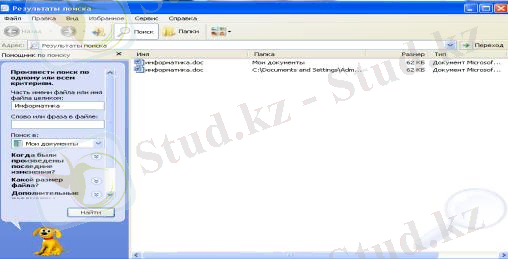 Белгілі мәтіні бар файлды табу үшін
Искать текст
өрісіне ізделініп отырған сөзді
(мысалы, Информатика)
енгізу керек.
Белгілі мәтіні бар файлды табу үшін
Искать текст
өрісіне ізделініп отырған сөзді
(мысалы, Информатика)
енгізу керек.
Іздеу нәтижесінде «информатика» сөзі кездесетін
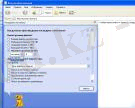
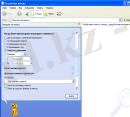 барлық файлдар мен қапшықтардың аты көрсетілген
барлық файлдар мен қапшықтардың аты көрсетілген
қосымша өріс ашылады. (6. 20-сурет)
- Іс жүргізу
- Автоматтандыру, Техника
- Алғашқы әскери дайындық
- Астрономия
- Ауыл шаруашылығы
- Банк ісі
- Бизнесті бағалау
- Биология
- Бухгалтерлік іс
- Валеология
- Ветеринария
- География
- Геология, Геофизика, Геодезия
- Дін
- Ет, сүт, шарап өнімдері
- Жалпы тарих
- Жер кадастрі, Жылжымайтын мүлік
- Журналистика
- Информатика
- Кеден ісі
- Маркетинг
- Математика, Геометрия
- Медицина
- Мемлекеттік басқару
- Менеджмент
- Мұнай, Газ
- Мұрағат ісі
- Мәдениеттану
- ОБЖ (Основы безопасности жизнедеятельности)
- Педагогика
- Полиграфия
- Психология
- Салық
- Саясаттану
- Сақтандыру
- Сертификаттау, стандарттау
- Социология, Демография
- Спорт
- Статистика
- Тілтану, Филология
- Тарихи тұлғалар
- Тау-кен ісі
- Транспорт
- Туризм
- Физика
- Философия
- Халықаралық қатынастар
- Химия
- Экология, Қоршаған ортаны қорғау
- Экономика
- Экономикалық география
- Электротехника
- Қазақстан тарихы
- Қаржы
- Құрылыс
- Құқық, Криминалистика
- Әдебиет
- Өнер, музыка
- Өнеркәсіп, Өндіріс
Қазақ тілінде жазылған рефераттар, курстық жұмыстар, дипломдық жұмыстар бойынша біздің қор #1 болып табылады.



Ақпарат
Қосымша
Email: info@stud.kz